منوی سایت
جدیدترین دانلودها
- بازی قلعه 2 + نسخه فارسی دارینوس (برای کامپیوتر) - Stronghold 2 PC Game
- نرم افزار لاکی پچر (برای اندروید) - Lucky Patcher 11.3.0 Android
- مرورگر مایکروسافت اج (برای ویندوز) - Microsoft Edge 124.0.2478.51 Windows
- بازی افسانههای قلعه + نسخه فارسی (برای کامپیوتر) - Stronghold Legends PC Game
- دفترچه راهنمای خودرو MVM 315 Plus
- دفترچه راهنمای خودرو MVM 110S
- نرم افزار مدیریت حرفه ای تماس ها (برای اندروید) - Truecaller 14.0.5 Android
- نرم افزار دیوار (برای اندروید) - Divar 11.11.1 Android
- نرم افزار مدیریت فایروال ویندوز - Windows Firewall Control 6.9.9.9 Windows
- نرم افزار بهینه سازی و افزایش سرعت CPU (برای ویندوز) - Process Lasso Pro 14.0.2.12 Windows
Maya
تازه های این بخش :
آشنایی با مراحل و مقدمات متحرک سازی توسط نرم افزار Maya
دراین مقاله می خواهیم شما را با مفاهیم اولیه برای مدیریت و اجرای یک پروژه متحرک سازی آشنا نماییم .
1- اصول رنگ
بدون شک با رنگهای اصلی ( یعنی قرمز و زرد و آبی ) آشنا هستید از ترکیب این سه رنگ طیف های وسیع از رنگها بدست می آید رنگها نام برده را دسته رنگهای اولیه گروه بندی میکنیم رنگهای ثانویه شامل رنگهای نارنجی سبز و بنفش هستند رنگهای بین سبز و بنفش را رنگهای سرد یا ( Cool) می نامند . و رنگهای بین قرمز و زرد را رنگهای گرم (Warm) می نامند. رنگهای آبی و نارنجی را رنگهای مکمل یا (Complementary) می نامند .
ترکیب رنگها Additive و Subtractive :
رنگهای اصلی را بعنوان رنگ Subtractive تلقی می کنند و بهمین دلیل در گرافیک کامپیوتری استفاده نمی شوند. علت اطلاق Subtractive به این رنگها آن است که هنگام نقاشی یا رنگ آمیزی با این رنگها بر روی سطح انعکاسی عمل می کنیم . نور از درون صفحه عبور نموده و رنگ را کمرنگ تر نموده و سپس سطح رنگی را به چشم بیننده منتقل می سازد.
اما در گرافیک کامپیوتری از رنگهای Additive استفاده می کنیم . صفحه مانیتور بطور پیش فرض سیاه است و رنگها را از طریق افزودن سه رنگ نور به سیاه ایجاد می کنید. رنگهای اصلی Additive عبارتند از قرمز و سبز و آبی. این رنگها شیوه تلقی و تصور شما نسبت به رنگ را در گرافیک کامپیوتری تغییر می دهند.
رنگهای که از ترکیب این سه رنگ بدست می آوریم شامل زرد Cyan و Magenta هستند.
سیستم HSV وRGB :
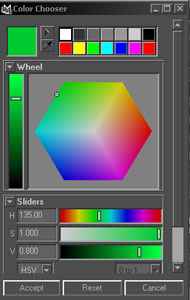
اگر بخواهید رنگی را در محیط Maya تنظیم نموده یا تغییر دهید از دو سیستم با حالت رنگ (Hsv یاRgb) می توان استفاده نمود. در سیستم رنگ Rgb مقادیر رنگهای قرمز (R) و سبز(G) و آبی (B) را بطور مستقل از یکدیگر تغییر می دهید. این سه رنگ هر یک مقادیر0 تا255 را می پذیرند. اما سیستم رنگHsv بخصوص برای ویرایش رنگها بسیار کارآمد است. دراین سیستم سه پارامتر Hue و Staturation و Value را تغییر می دهید.
Hue معرف ته رنگ اصلی شی است.Staturation شدت و خلوص رنگ اصلی در مقایسه با سایه های خاکستری را مشخص می سازد. هر چه مقدارStaturation یک رنگ کوچکتر باشد آن رنگ بیشتر به سایه های خاکستری شباهت پیدا می کند . پارامتر Value معرف درخشندگی رنگ در مقایسه با رنگ سیاه است.
درخشندگی و کنتراست :

اغلب لازم است بخشهایی از یک تصویر کاملا تیره و بخشهایی از آن کاملا درخشان باشند. از کنتراست برای جلب نگاه مخاطب به بخش خاصی از یک صحنه استفاده نمایید. اما مراقب باشید تا کل تلفیق را با کنتراست زیاد تنظیم نکنید.
در متحرک سازی سه بعدی بزرگترین مشکل آن است که صحنه ها بیش از اندازه شفاف و نورانی باشند . برای ممانعت از بروز این مشکل باید نورپردازی صحنه را با دقت انجام داده و مراقب تاثیر نور محیطی (Ambient) باشید. بهتر است ابتدا صحنه را کاملا تاریک نموده و سپس بتدریج نورها را اضافه کنید تا نواحی مورد نظر در صحنه را با نور مناسب روشن نمایید. بهتر است همیشه مقداری را برای پارامتر Falloff نورها تنظیم نمایید. تا نور در همه جهات پخش شود.
نور پردازی در محیط سه بعدی مجازی با نور پردازی دنیای واقعی تفاوت دارد. نور در دنیای واقعی در جهات مختلف پخش شده و رنگ و نور خود را درهمه جهات منعکس می سازد. شبیه سازی نورهای واقعی در دنیای مجازی کار دشواری است. در دنیای مجازی از شبیه سازیهای ریاضی منابع نوری برای پخش نور استفاده می شود.
فضای منفی (Negative space) :

اصطلاح فضای منفی مربوط به نواحی دارای پیچیدگی کمتر در یک تصویر است.
این فضا ناحیه ای را پر می کند در تصویر در آن ناحیه حضور نداشته باشد. اما فضای منفی به اندازه خود موضوع اصلی اهمیت دارد. از فضای منفی برای ایجاد تاکید و تمرکز بر بخشهای مورد نظر تلفیق استفاده نمایید.
هنر نور پردازی (Lighting):
همه حرفه ایها معتقدند که نورپردازی نوعی هنراست. فرایند عکاسی بسیار حساس تر از دوربین های مجازی است که در متحرک سازی سه بعدی استفاده می کنید اما گزینه های در اختیار شما بیشتر از عکاسان عادی است. بعنوان مثال می توانید نورهایی ایجاد نمایید که سایه نداشته باشند یا اشیایی ایجاد کنید که تحت تاثیر نورها نباشند یا نورهایی ایجاد کنید که هرگز شدت تابش آنها کاهش نداشته باشد.
دوربین ها و پرسپکتیو :


مکان دوربین در صحنه بسیار مهم است و می تواند حرفه ای بودن شما را نمایش دهد. دوربین را می توان خیلی نزدیک یا خیلی دور از اشیاء قرار داد. می توانید آن را زیر شی یا بالای شی قرار دهید. دوربین های واقعی و مجازی دارای خاصیت زاویه Angle of view هستند. به کمک این خصوصیت می توانید یک دوربین با زاویه فراخ یا یک دوربین تله فوتو ایجاد نمایید. پرسپکتیو نشان دهنده نمای دید بیننده از یک صحنه سه بعدی است. هرچه فاصله دوربین از صحنه بیشتر باشد تاثیر عامل پرسپکتیو بیشتر نمایان خواهد شد.
اصول کارگردانی (Directing) :
اشیاء را می توان در بستر زمان حرکت داده یا شکل و رنگ آنها را دربستر زمان تغییر داده یا بجای تغییر در اشیاء می توانید دوربین را جابجا نموده و تغییر دهید. فیلمبرداری را قطع نموده و تغییراتی را در صحنه ایجاد نموده و سپس فیلمبرداری را از سر بگیرید. کارگردانی فیلم دارای اصولی است که بهتر است پیش از شروع کارگردانی یک متحرک سازی سه بعدی از آنها آگاه شوید.
کات :
در ابتدای هر قسمت از فیلمبرداری یک تابلو قرار میدهند که آن را Master shot می نامند و مختصری از سکانس فعلی را بازگو می کند.
اگر در یک سکانس چند کارکتر با یکدیگر تعامل دارند فریم Master shot شامل دو نمای مستقل از دو کارکتر است که مکان استقرار آنها نسبت به یکدیگر را مشخص می سازد. اگر دریک سکانس فقط یک کارکتر فعالیت دارد، آنگاه از Wide Shot استفاده نموده و تمام بدن کارکتر را نمایش می دهیم.
حرکت در صحنه :
یکی از مشکلات اصلی متحرک سازان مراقبت از واکنش حرکات در یک صحنه است. در زندگی واقعی اگر کارکتر توقف یا حرکت ناگهانی داشته باشد، دوربین نیز با وی توقف یا حرکت خواهد داشت و کل صحنه پشت زمینه نیز این تغییر ناگهانی را منعکس می سازد . اما هیچیک از این فعالیتها بطور خودکار در یک متحرک سازی سه بعدی اتفاق نمی افتد. به همین دلیل باید نسبت به ظهور دینامیک ها در دنیای واقعی هشیار بوده تا بتوانید آنها را در دنیار مجازی شبیه سازی نمایید. مرکز ثقل کارکتر موضوعی حیاتی است. در دنیای واقعی اگر کارکتر بخواهد بطرف عقب چرخش نماید بطور خودکار یک ساق پا را در جهت معکوس چرخش میدهد.
حرکت دوربین :
حرکت دوربین در دنیای مجازی بدون محدودیت و آزادانه انجام می گیرد می توانید دوربین را درون یک سوراخ کلید پرواز داده یا آن را با سرعت یک هواپیما حرکت داده و بطور ناگهانی متوقف نمایید. می توانید دوربین را با سرعت 100 دور در هر ثانیه بچرخانید. اما اگر بخواهید یک صحنه شبه واقعی را شبیه سازی نمایید ناچارید تا اصول حرکت دوربین در دنیای واقعی را رعایت کنید.
این مطلب مربوط به موضوع Maya میباشد.
آموزش چند ترفند در نرم افزار انیمیشن سازی مایا (Maya)
ایجاد نورها:
هنگامیکه نورها را در محیط Maya ایجاد می کنید در واقع Maya هیچ نوع شکل هندسی ایجاد نمی کند. آیکون نور که داخل صحنه مشاهده می کنید فقط نشانگر مکان تابش منبع نوری است. این آیکون در واقع یک نگهدارنده بوده و رندر نخواهد شد.
شش نوع نور اصلی در Maya می توان ایجاد نمود. برای سه نوع از این نورها (Directional ، Spot ، Area) می توانید مقیاس آیکونها را تغییر دهید.
برای نورهای Directional (جهت دار) و Spot (نقطه ای) می توانید از ابزار Scale استفاده نموده تا آیکون را بزرگتر نمایید. برای نور ناحیه ای (Area) باید آیکون آن را مقیاس دهی کنید تا میزان تابش نور را افزایش دهید. تا دامنه بیرونی ناحیه افت نور را تنظیم نمایید. اما نورهای Point و Ambient را نمی توانید با ابزار Scale بزرگتر نمایید و آیکونهای معرف این نورها در اندازه ثابت می مانند.
ایجاد دوربین ها:
سه نوع دوربین در محیط Maya می توان ایجاد نمود :
Camera
Camera and Aim
Camera , Aim and up
هنگامیکه یک نوع دوربین ایجاد می کنید، آیکون آن دوربین شبیه دوربین فیلمبرداری و در مرکز صحنه ظاهر خواهد شد. این آیکون مانند آیکون نورها رندر نخواهد شد. اما می توانید آیکون دوربین را مقیاس دهی نمایید تا انتخاب دوربین در صحنه را ساده تر انجام دهید.
انتخاب اشیا :
قبل از ایجاد تغییر در یک عنصر داخل صحنه باید آن را انتخاب نمایید. همزمان با پیشرفت پروژه در یک صحنه انواع اشیا را ایجاد می کنید و ممکن است انتخاب دقیق شی مورد نظر مشگل شود. اما برنامه Maya روشهای مناسبی برای انتخاب اشیا دلخواه در اختیار شما قرار داده است.
انتخابهای انفرادی :
یکبار کلیک بر روی هر شی سبب انتخاب آن شی می شود. اگر شی در حالت قاب سیمی نمایش داده شده باشد. باید بر روی یکی از خطهای تشکیل دهنده آن کلیک کنید. رنگ قاب سیمی بطور پیش فرض به سبز تبدیل می شود تا بدانید آن شی انتخاب شده است. اما اگر شی در حالت Shaded نمایش داده شده باشد , هر جایی بر روی سطح شی کلیک کنید تا آن را انتخاب نمایید. در این حالت حالت قاب سیمی شی منتخب آشکار خواهد شد تا بدانید آن شی انتخاب شده است. اما برای لغو انتخاب شی منتخب کافی است هر جایی بیرون از آن شی یکبار کلیک کنید.
افزودن و کاستن انتخابها :
برای افزودن به انتخابهای موجود یا کاستن یک شی از مجموعه منتخب فعلی روشهای گوناگون وجود دارد:
- در حالیکه شی را انتخاب نموده اید، کلید Shift را نگهداشته و بر روی یک شی دیگر کلیک کنید تا شی جدید را نیز به مجموعه منتخب اضافه نمایید. در حالیکه چند شی را همزمان انتخاب نموده اید، کلید Shift را نگهداشته و بر روی یک شی کلیک کنید تا آن شی را از مجموعه منتخب خارج نمایید. آخرین شی منتخب در یک مجموعه منتخب به رنگ سفید ظاهر می شوند.
- برای لغو انتخاب یک شی در یک مجموعه منتخب می توانید کلید Ctrl را نگهداشته و شی مورد نظر را کلیک کنید.
- برای افزودن یک شی به مجموعه منتخب کلیدهای Shift و Ctrl را نگهداشته و بر روی شی مورد نظر کلیک کنید.
- برای معکوس نمودن انتخاب (یعنی تبدیل اشیا منتخب به اشیا غیر منتخب و برعکس) کلید Shift را نگهداشته و بر روی شی مورد نظر کلیک کنید.
گزینه های انتخاب در منوی Edit:
داخل منوی Edit بخشی از گزینه ها مربوط به عملیات انتخاب است. گزینه Select all همه اشیا موجود در صحنه را همزمان انتخاب می کند. گزینه Select all by type به شما امکان می دهد تا همه عناصر از یک گروه (مانند نورها یا دوربین ها) را همزمان انتخاب نمایید.
گزینه Select invert انتخاب انجام شده را معکوس می کند. بدین ترتیب که شی منتخب از حالت انتخاب خارج شده و سایر اشیا به حالت انتخاب تبدیل می شوند. دو روش برای پنهان نمودن اشیا در صفحه نمایش و برای عملیات ویرایش وجود دارند.
به ترتیب Display > Hide در نوار منو را کلیک نموده و نوع شی مورد نظر را انتخاب نمایید.
در دوش دوم از محیط پنجره Layer editor استفاده نموده و رویت پذیری گروههای مورد نظر را غیر فعال می کنید.
انتخاب اشیا به کمک پنجره انتخاب :
یک روش ساده برای برای انتخاب همزمان چند شی وجود دارد. داخل صحنه کلیک نموده و کشیده و یک پنجره فرضی اطراف همه اشیا مورد نظر بکشید.
انتخاب اشیا به کمک کمند انتخابی :
گاهی پنجره چهار گوش برای انتخاب اشیا مناسب نیست. در این شرایط برای انتخاب اشیا مورد نظر می توانید از کمند انتخاب (Lasso) استفاده نمایید.
آیکون این ابزار در کادر ابزار و پایین دکمه ابزار Select tool قرار دارد. این آیکون را کلیک نموده و سپس داخل صحنه کلیک نموده و کمند انتخاب را ترسیم نمایید. همه اشیا داخل کمند و اشیایی که با کمند تقاطع داشته باشند همزمان انتخاب می شوند.
Quick selection :
به هنگام ایجاد اشیا بهتر است آنها را به روش سازمان یافته نامگذاری نمایید تا شناسایی و بازیابی آنها ساده تر باشد. نامگذاری اشیا یک مزیت دیگر هم دارد. می توانید اشیا را بر اساس نام آنها انتخاب نمایید. به فیلد عددی قرار گرفته در منتهی الیه سمت راست نوار ابزار دقت نمایید. پیکان کوچک کنار این فیلد را کلیک نموده و گزینه Quick selection را انتخاب نمایید.
سپس نام دقیق شی را داخل فیلد تایپ نموده و کلید Enter را فشار دهید. می توانید از کاراکتر های جایگزینه استفاده نمایید. از کاراکتر * بجای هر تعدادکاراکتر و از کاراکتر ؟ بجای یک کاراکتر در نام شی استفاده نمایید.
انتخاب به روش Quick select sets :
می توانید مجموعه های منتخب از اشیا را نامنگذاری کنید (و اغلب اینکار را انجام می دهید) تا بازیابی و انتخاب مجدد آن مجموعه را ساده تر اجرا نمایید. ابتدا اشیا را بدلخواه انتخاب نمایید. سپس به ترتیب Create > Sets > Quick Select Sets در نوار منو را کلیک کنید. داخل فیلد نام دلخواه و البته مناسب برای مجموعه را تایپ نموده و دکمه Ok را کلیک کنید.
اکنون برای انتخاب مجدد و سریع مجموعه منتخب کافی است آنها را از حاتل انتخاب خارج نموده و به ترتیب Quick Select Sets > Edit و سپس نام مجموعه منتخب را کلیک کنید. برای حذف یا تغییر نام مجموعه های ذخیره شده انتخاب باید از محیط پنجره Out liner استفاده نمایید.
ماسک گذاری ( فیلتر گذاری ) انتخاب:
هر گاه در وضعیت انتخاب اشیا باشید. مجموعه ای از دکمه ها در نوار ابزار ظاهر می شوند که به کمک آنها می توانید عملیات انتخاب را فیلترگذاری نمایید. فرض کنید میخواهید در یک صحنه انواع اشیا و دوربین ها و عناصر دیگر را ایجاد نموده اید واکنون می خواهید از انتخاب دوربین ها یا نوارها ممانعت به عمل آورید. در این شرایط بر روی دکمه Select by object type rendering کلیک راست نموده و گزینه Lights را کلیک می کنید تا فاقد علامت گردد. بدین ترتیب دیگر امکان انتخاب نورها چه به عمد چه به سهو وجود ندارد.
انتخاب یک پنجره Out liner :
یک پنجره وجود دارد که همه اشیا داخل صحنه را با نام آن نشان می دهد. این پنجره که Out liner نام دارد به شما امکان می دهد تا نام اشیا موردنظر را کلیک کنید و آنها را داخل صحنه انتخاب نمایید. سعی کنید تا حد امکان از این پنجره در عملیات استفاده نمایید.
اگر این پنجره را مشاهده نمی کنید، به ترتیب روی Window > Outliner در نوار منو را کلیک کنید.
نام همه اشیا موجود در صحنه فعلی را داخل این پنجره مشاهده می کنید. روی نام شی موردنظر داخل این پنجره کلیک کنید. یک نوار خاکستری اطراف نام شی ظاهر شده و آن شی داخل صحنه انتخاب خواهد شد.
می توانید کلید Ctrl را نگه داشته و بر روی نام سایر عناصر کلیک کنید تا آنها را نیز به مجموعه منتخب اضافه نمایید.
این مطلب مربوط به موضوع Maya میباشد.
آشنایی با نرم افزار مایا (Maya)
Maya نرم افزار قدرتمند سه بعدی است و برای تولید تصاویر انیمیشن و فضاهای مجازی سه بعدی است و برای تولید تصاویر انیمیشن و فضاهای مجازی در دسترس شما است در این نرم افزار شما می توانید نور پردازی کنید یا یک دوربین داشته باشید.Maya در دو نسخه به بازار ارائه شد . که در زیر آنها را توضیح خواهم داد :
1- Maya complete : این نسخه ورژن تکمیل شده مایا می باشد.
2-Maya unlimited : این نسخه ورژن حرفه ای Maya می باشد با ویژگی های اضافی درخلاصه مطالب این نرم افزار برای شما هیچ محدودیتی ندارد و شما می توانید همه چیز را در بستر زمان متحرک سازی نمایید.
این نرم افزار برای امور مختلفی استفاده دارد ازجمله کاربرد این نرم افزار در ساخت کارتونها و فیلم ها می باشد ازکارتون های ساخته شده توسط مایا می توان کارتون شرک و داستان اسباب بازی اشاره نمود.
دیگر کاربرد مایا درساخت بازی های کامپیوتری می باشد برنامه نویسان بازی های کامپیوتری به شدت به مایا برای تولید بازی های کامپیوتری اتکا دارند البته یک نسخه کوچکتر از مایا به بازار عرضه شده است که مخصوص ساخت بازی های کامپیوتری است نام این نرم افزار Maya builder است البته این نرم افزار نفوذ زیادی در زمینه تبلیغات داشته و انواع شبکه های تلوزیونی از این نرم افزار استفاده می نمایند و همچنین در زمینه معماری هم با نرم افزار قدرتمند مایا فعالیت هایی انجام تا اینجا مختصر فعالیت هایی که با این نرم افزار انجام می شود را خدمت شما عزیزان عرض نمودم شما با این نرم افزار آشنایی پیدا کنید.
تفاوت های بین Maya camplete و Maya uhlmited:
نسخه Maya complete شامل اکثر ویژگی های نرم افزار maya می باشد و برای اکثر کاربران کافی می باشد اما نسخه Maya uhilmited دارای چهار ویژگی اضافی به شرح زیر است:
ویژگی Cloth:
این ویژگی به ما این امکان را میدهد که برای کارکتر خود یک لباس تعریف نماییم به طوریکه با حرکت کارکتر لباس او نیز واکنش مناسب ارائه نماید.
ویژگی Fur:
این ویژگی می تواند برای کارکتر شما یک سطح مو را ایجاد نماید اما از این خاصیت نمی توان برای موهای بلند استفاده نمود.
ویژگی Live:
این ویژگی قادر است که فیلم واقعی را تجزیه و تحلیل نموده و مکان دوربین واقعی را پیدا نموده و سپس یک دوربین مجازی را ایجاد نماید . و حرکاتی مانند حرکات دوربین واقعی داشته باشد . و همچنین می توان اشیای را در صحنه ایجاد نمود و مهم تر ازهمه این است که این ویژگی می تواند عناصر Cgi را با فیلم های واقعی در اختیار شمار قرار دهد.
ویژگی Fluids:
این ویژگی شبیه سازی سریع و واقع گرا از دود و آتش ابر و مایعات را ایجاد می کند.
این مطلب مربوط به موضوع Maya میباشد.
- ابتدا
- قبلی
- 1
- بعدی
- انتها (1)
تازه ترین مقالات
- نحوه افزایش حجم فضای آیکلود
- راهنمای خرید بلیط هواپیما تهران مشهد از قاصدک 24
- چگونه می توانیم از بروز عفونت چشم پیشگیری کنیم؟
- استفاده از ChatGPT به زبان فارسی ممکن شد
- 10 اپلیکیشن زبان انگلیسی برای تقویت لیسنینگ
- محبوب ترین بازی ها برای گوشی های اندروید سامسونگ و شیائومی کدام است؟
- اصلاح سریع و دقیق موی سر و ریش با ماشین اصلاح و ریش تراش Bomidi L1
- قیمت سوئیت اسکای هتل اسپیناس پالاس
- آیا موقعیت مکانی سرور اختصاصی مهم است؟ انتخاب آگاهانه سرو اختصاصی ایران و خارج
- چرا مجبور به خرید مجدد باتری لپ تاپ می شویم؟
 دانلود منیجر
دانلود منیجر  مرورگر اینترنت
مرورگر اینترنت ویندوز
ویندوز فشرده سازی
فشرده سازی پخش آهنگ
پخش آهنگ پخش فیلم
پخش فیلم آنتی ویروس
آنتی ویروس آفیس
آفیس ابزار CD و DVD
ابزار CD و DVD تلگرام ویندوز
تلگرام ویندوز فلش پلیر
فلش پلیر جاوا
جاوا دات نت فریم ورک
دات نت فریم ورک تقویم
تقویم نرم افزار اندروید
نرم افزار اندروید نرم افزار آیفون، iOS
نرم افزار آیفون، iOS